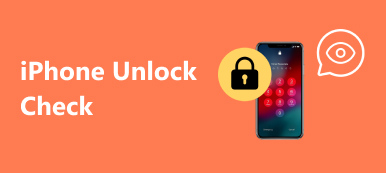"내 iPod이 Apple 로고에 고정되어 있습니다. 메뉴와 가운데를 눌러 재설정하려고 했지만 즉시 고정된 Apple 로고로 돌아갑니다. iPod을 내 컴퓨터에 연결하면 iTunes가 이를 감지하지 못합니다. 며칠 후 배터리를 충전하라고 합니다. 플러그를 꽂는 순간 충전 중이라고 표시되었다가 다시 Apple 로고로 돌아갑니다. 고칠 좋은 방법이 있습니까?"
당신은 아무것도 할 수 없습니다 iPod이 Apple 로고에 끼임, 수정을 제외하고.
Apple 로고 화면에서 iPod이 멈추는 문제는 항상 발생합니다.
iOS 업데이트 중/이후
탈옥 후
iOS 베타 버전이 만료된 경우
앱이 충돌하는 동안
iTunes로 iPod을 복원할 때.
이 문제가 언제 공격을 받든 여기에서 4가지 쉬운 솔루션을 따라 iPod classic/mini/nano/shuffle/touch를 수정할 수도 있습니다. iPhone 및 iPod도 지원됩니다.

- 해결 방법 1: Apple 로고에 iPod Touch가 멈춘 문제를 해결하기 위해 강제로 다시 시작
- 해결 방법 2: 펌웨어 업데이트 및 iPod에서 Apple 로고 제거
- 해결 방법 3: Apple 로고를 우회하도록 복구 모드에서 iPod 복원 또는 업데이트
- 해결 방법 4: iOS 시스템 복구를 사용하여 Apple 로고에서 iPod 제거(권장)
- Apple 로고에 고정된 iPod에 대한 FAQ
해결 방법 1: Apple 로고에 iPod Touch가 멈춘 문제를 해결하기 위해 강제로 다시 시작
1단계. "홈" 버튼과 "전원" 버튼을 동시에 길게 누릅니다.
2단계. Apple 로고가 다시 나타나면 두 개의 버튼에서 손을 떼십시오.
3단계. iPod Touch가 Apple 로고에 붙어 있는지 확인하십시오.
강제 재시작은 iPod/iPhone/iPad가 헤드폰 모드에서 멈춤.
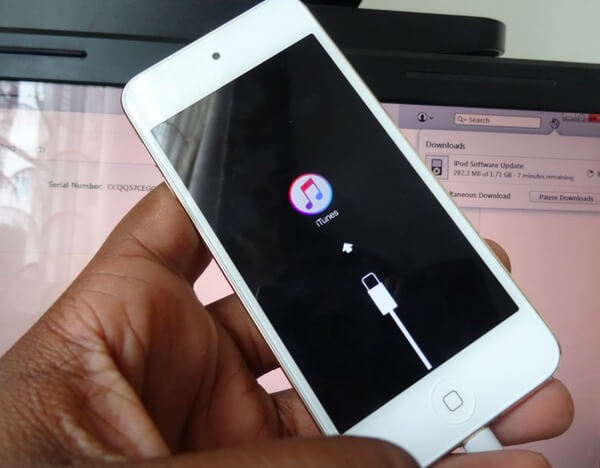
"전원"을 눌러도 iPod이 꺼지지 않는 경우; 버튼을 누르거나 iPod이 여전히 Apple 로고 화면에서 멈춘 후 다음 해결 방법으로 넘어갑니다.
해결 방법 2: 펌웨어 업데이트 및 iPod에서 Apple 로고 제거
단계 1. iPod을 iTunes에 연결
USB 케이블을 사용하여 iPod을 신뢰할 수 있는 컴퓨터에 연결하십시오. 즉, 이전에 iTunes와 동기화된 컴퓨터를 사용하는 것이 좋습니다.
단계 2. iPod 업데이트 확인
iPod 버튼을 클릭하고 "요약" 메뉴를 찾으세요. "업데이트 확인"을 클릭하면 iTunes가 자동으로 최신 업데이트를 확인합니다.
iOS 기기를 최신 버전으로 업데이트하면 도움이 될 수 있습니다. 벽돌로 된 iPhone 수정, iPad 또는 iPod.
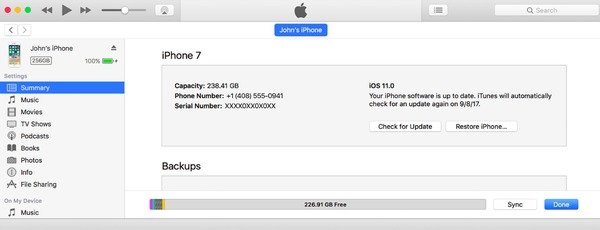
업데이트할 수 있는 사용 가능한 펌웨어가 없는 경우 iPod Touch를 Apple 로고 문제에 고정된 문제를 해결하려면 iPod을 복구 모드로 전환해야 합니다.
해결 방법 3: Apple 로고를 우회하도록 복구 모드에서 iPod 복원 또는 업데이트
단계 1. iPod을 복구 모드로 진입
먼저 iPod을 끄고 몇 분 동안 그대로 두십시오. 그런 다음 라이트닝 USB 케이블을 사용하여 iPod을 컴퓨터에 연결하십시오. iTunes에 연결 화면이 나타날 때까지 "홈"과 "전원" 버튼을 동시에 길게 누릅니다.
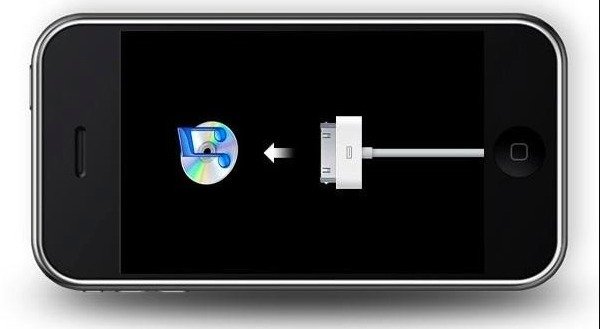
단계 2. iPod을 초기 설정으로 복원
iTunes에 알림 팝업이 표시되면 "복원"을 선택하여 재설정 후 iPod이 Apple 로고에 멈춘 문제를 해결하십시오. 이전 iOS 콘텐츠 및 설정이 지워지고 최신 iTunes 백업으로 대체됩니다.
단계 3. iPod을 업데이트하여 Apple 로고에 고정된 iPod 수정
"업데이트"를 선택하여 iPod에 iOS 시스템을 다시 설치할 수도 있습니다. 그리고 원래 iPod 파일은 삭제되지 않습니다.
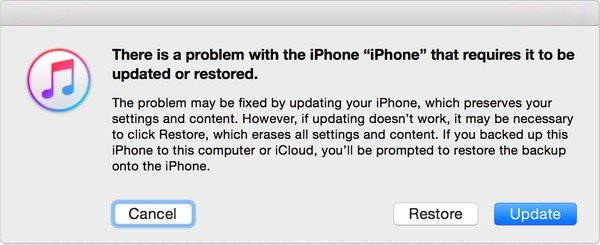
해결 방법 4: iOS 시스템 복구를 사용하여 Apple 로고에서 iPod 제거(권장)
iTunes가 iPod을 인식하지 못하는 경우 Apeaksoft를 사용할 수 있습니다. iOS 시스템 복구 Apple 로고 오류에서 iPod Touch가 멈추는 문제를 해결하려면. Apple 로고, 헤드폰 모드, 루프 재시작 및 기타 iOS 문제에 iPod이 붙어 있는 문제를 해결할 수 있는 전문 도구입니다. iPod 데이터는 복원 후 원래 잘 정리되어 있습니다. 따라서 Apple 로고에 붙어 있는 iPod을 수정하는 과정에서 데이터 손실이 발생하지 않습니다.

4,000,000+ 다운로드
1단계. iPod을 iOS 시스템 복구에 연결
프로그램을 다운로드하여 설치하십시오. 번개 USB 케이블을 사용하여 iPod을 컴퓨터에 연결하십시오. "추가 도구"를 선택한 다음 "iOS 시스템 복구"를 선택하여 Apple 로고 문제를 해결하십시오.

2 단계. Apple 로고에 멈춘 iPod 수정 시작
오른쪽 하단 모서리에 있는 "시작" 버튼을 누르십시오. 탈옥된 iPod이 탈옥되지 않은 상태로 복원된다는 사실을 알아야 합니다.

3단계. DFU 모드로 들어가기
제공된 지침을 읽고 Apple 로고 고정 iPod을 DFU 모드로 전환하거나 복구 모드. "홈" 및 "전원" 버튼을 약 10초 동안 길게 누릅니다. 나중에 "전원" 버튼에서 손을 떼면 iOS 시스템 복구가 정지된 iPod을 감지할 수 있습니다.

4단계. iPod 정보 확인
업데이트할 iPod 모델과 iOS 버전을 선택하십시오. iOS 시스템 복구가 iPod을 완전히 감지하지 못하는 경우 해당 항목을 수동으로 수정할 수 있습니다.

5단계. Apple 로고에 멈춘 iPod 복원
"복구" 버튼을 누르세요. 펌웨어를 다운로드하고 Apple 로고에 고정된 iPod을 수정하는 데 시간이 걸립니다. 또한 iOS 시스템 복구는 나머지 작업을 자동으로 수행할 수 있습니다.

또한 이 방법은 다음과 같은 문제가 있는 경우에도 작동합니다.
Apple 로고에 고정된 iPod에 대한 FAQ
내 iPod에 Apple 로고가 붙어 있는 이유는 무엇입니까?
Apple 로고에 iPod이 멈추는 현상은 일반적으로 소프트웨어 업데이트 실패 중에 발생합니다. 경우에 따라 복원 및 기타 작업 중에도 발생할 수 있습니다.
Apple 로고가 멈춘 경우 iPod touch를 어떻게 복원합니까?
iPod을 복원하려면 ITunes를 고려할 수 있습니다. 또는 다음과 같은 타사 데이터 복구 소프트웨어를 사용해 보십시오. 아이폰 데이터 복구, 데이터 손실 없이 iPod, iPhone 및 iPad에서 데이터를 복원하는 데 도움이 됩니다.
iPod touch를 어떻게 강제로 재시동합니까?
iPod touch(7세대)의 경우 Apple 로고가 나타날 때까지 상단 버튼과 음량 낮추기 버튼을 10초 이상 길게 누릅니다. iPod touch(6세대) 이하의 경우 다시 시작하려면 상단 버튼과 홈 버튼을 모두 10초 이상 길게 눌러야 합니다.
iPod을 어떻게 백업합니까?
일반적인 방법은 iTunes를 사용하여 iPod을 백업하는 것입니다. iTunes를 열고 USB 케이블을 사용하여 iPod을 컴퓨터에 연결해야 합니다. 그런 다음 왼쪽 상단에 있는 iPod 버튼을 클릭하고 왼쪽 패널에서 요약으로 이동합니다. 다음으로 지금 백업 버튼을 클릭하여 iPod을 백업할 수 있습니다.
결론
이 문서에서는 Apple 로고에 갇힌 iPod을 수정하는 4가지 효율적인 솔루션을 보여줍니다. 모든 방법이 정확히 도움이 될 수 있으며 타사 도구를 사용하는 마지막 방법은 완전히 진단하고 수정하는 데 도움이 되기 때문에 100% 성공적인 솔루션입니다.
이 문제에 대한 제안 사항이 있으면 주저하지 말고 의견을 남겨주십시오.